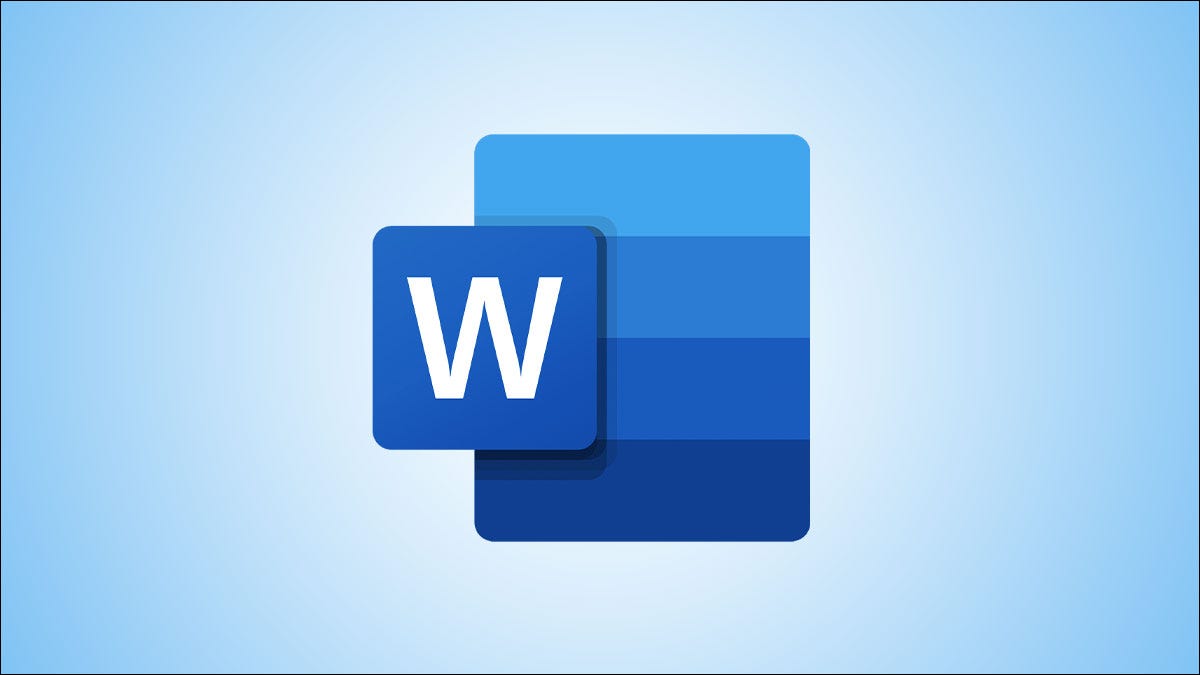
如果您对文档中的内容应用了各种格式更改,但它们不起作用或您想重新开始,您可以轻松地从 Microsoft Word 中的选定文本中清除格式。我们将向您展示几种方法来做到这一点。
注意:在 Word 中,每个段落都有一个覆盖样式,因此在不更改相关样式的情况下对段落所做的任何格式更改可能不会保留。那时您可能会注意到您的格式更改不起作用。
要清除内容格式,请选择要清除格式的文本。要选择文档中的所有文本,请按 Windows 上的 Ctrl+A 或 Mac 上的 Command+A。确保“主页”选项卡处于活动状态。在“样式”部分,单击可用样式右侧的“样式窗格”按钮。
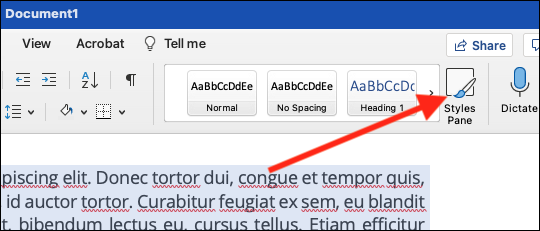
“样式”窗格将在屏幕右侧弹出。选择样式列表顶部的“清除格式”选项。
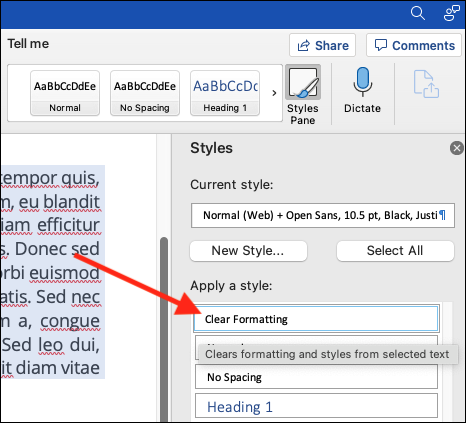
所选内容的样式恢复为“正常”样式。
您还可以选择要清除格式的内容,然后单击“主页”选项卡的字体部分中的清除所有格式按钮。
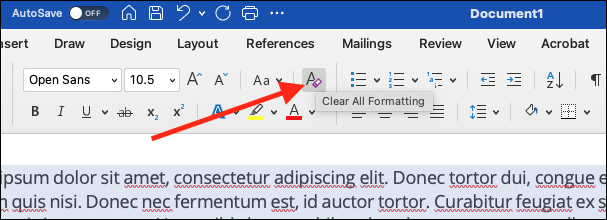
即使您在 Windows 上按 Ctrl+A 或在 Mac 上按 Command+A 来选择文档中的所有内容,文本框、页眉和页脚中的内容也必须单独清除格式。
如果您无法从文档中的任何内容中清除格式,则该文档可能会受到保护以防止格式更改。在这种情况下,在删除密码之前,您无法清除格式或重新格式化文档。
未经允许不得转载:表盘吧 » 如何清除 Microsoft Word 文档中的格式

